Article Number: 000125484
Kein Ton bei Verbindung über DisplayPort- oder HDMI-Videokabel
Summary: Dieser Artikel enthält Informationen zum Problem „Kein Ton“, wenn ein Dell Monitor über das DisplayPort- oder HDMI-Kabel an einen Computer angeschlossen ist.
Article Content
Symptoms
Die Audiowiedergabe funktioniert nicht, wenn ein Dell Monitor über einen DisplayPort oder High Definition Media Interface (HDMI) mit dem Computer verbunden ist.
Cause
Wenn ein Video-Kabel mit Audio-Unterstützung als DisplayPort- oder HDMI-Kabel verwendet wird, ändert Windows möglicherweise das Standard-Audiogerät auf das Kabel mit Audio-Unterstützung in der Annahme, dass ein anderes Audiogerät verwendet wird. Dieses Problem kann auftreten, wenn ein Laptop aus dem Standbymodus kommt, da das System zunächst das Kabel mit Audio-Unterstützung erkennt.
Resolution
Ändern Sie die Konfiguration für das Wiedergabegerät in der Systemsteuerung.
So ändern Sie das Standard-Audiowiedergabegerät unter Windows 10:
- Klicken Sie auf Start und klick Sie dann auf Einstellungen (Zahnrad-Symbol).
- Klicken Sie auf System.
- Klicken Sie im linken Menü auf Sound.
- Wählen Sie unter Ausgabegerät auswählen das Audiogerät aus, das Sie verwenden möchten.
So ändern Sie das Standard-Audiowiedergabegerät unter Windows 8 oder 8.1
- Klicken Sie mit der rechten Maustaste auf Start und anschließend auf Systemsteuerung.
- Klicken Sie auf Hardware und Sound.
- Klicken Sie auf Sound.
- Wählen Sie auf der Registerkarte Wiedergabe das Audiogerät aus, das Sie verwenden möchten.
- Klicken Sie auf Als Standard festlegen und klicken Sie dann auf OK.
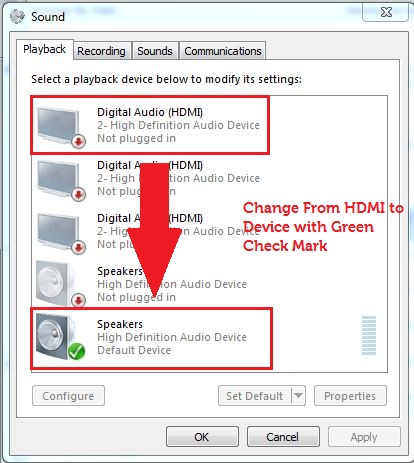
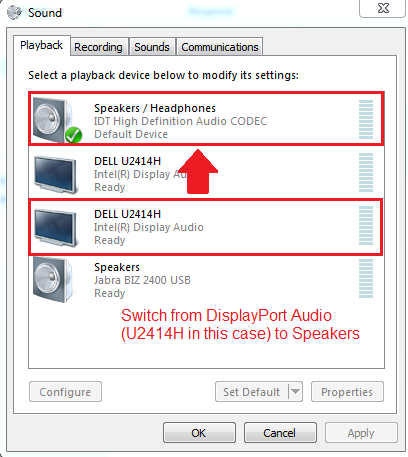
Das externe Audiogerät, das das Problem verursacht, kann deaktiviert werden, damit das Problem nicht mehr auftritt.
Additional Information
Empfohlene Artikel
Hier sind einige empfohlene Artikel zu diesem Thema, die für Sie von Interesse sein könnten.
- Dell Gaming- und Alienware-Monitor – Häufig gestellte Fragen
- Anleitung zum Troubleshooting von Problemen wie „Kein Ton auf dem Computer“ oder mit der Audiowiedergabe
 Service abgelaufen? Kein Problem. Besuchen Sie die Website Dell.com/support und geben Sie Ihr Dell Service-Tag ein, um unsere Angebote anzusehen.
Service abgelaufen? Kein Problem. Besuchen Sie die Website Dell.com/support und geben Sie Ihr Dell Service-Tag ein, um unsere Angebote anzusehen.
Article Properties
Affected Product
Monitor Accessories, Alienware and Dell Gaming Monitors, C Series, D Series, E Series, Legacy Monitors, P Series, S Series, SE Series, UltraSharp (U) Series
Product
UltraSharp Premier (UP) Series
Last Published Date
20 Feb 2024
Version
9
Article Type
Solution